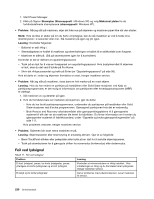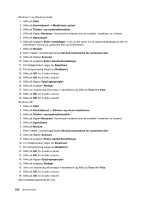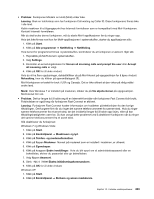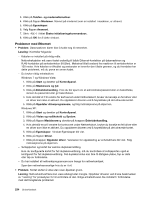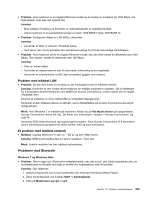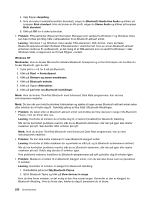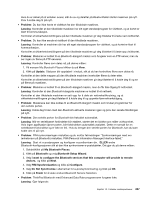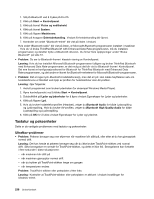Lenovo ThinkPad W520 (Norwegian) User Guide - Page 251
Funksjonen Modem on Hold MoH virker ikke., Kontakt Internett-formidleren.
 |
View all Lenovo ThinkPad W520 manuals
Add to My Manuals
Save this manual to your list of manuals |
Page 251 highlights
• Problem: Funksjonen Modem on Hold (MoH) virker ikke. Løsning: Bruk en telefonlinje som har funksjonen Call waiting og Caller ID. Disse funksjonene finnes ikke i alle land. Koble maskinen til et tilgangspunkt hos Internett-formidleren som er kompatibelt med MoH-funksjonen. Kontakt Internett-formidleren. Når du skal bruke denne funksjonen, må du starte MoH-applikasjonen før du ringer opp. Hvis det ikke finnes noe ikon for MoH-applikasjonen i systemskuffen, starter du applikasjonen slik: 1. Klikk på Start. 2. Klikk på Alle programmer ➙ NetWaiting ➙ NetWaiting. Hvis ikonet for programmet finnes i systemskuffen, kontrollerer du at funksjonen er aktivert. Gjør slik: 1. Høyreklikk på MoH-ikonet i systemskuffen. 2. Velg Settings. 3. Kontroller at avmerkingsboksen for Screen all incoming calls and prompt the user eller Accept all incoming calls er valgt. 4. Klikk på OK for å lukke vinduet. Hvis du vil ha flere opplysninger, dobbeltklikker du på MoH-ikonet på oppgavelinjen for å åpne vinduet Netwaiting, hvor du klikker på spørsmålstegnet (?). MoH-funksjonen er testet for bruk i USA og Canada. Det er ikke sikkert at den virker på riktig måte i andre land. Merk: Hvis Windows 7 er installert på maskinen, klikker du på Vis skjulte ikoner på oppgavelinjen. MoH-ikonet blir vist. • Problem: Det tar lengre tid å koble seg til en Internett-formidler når funksjonen Fast Connect blir brukt. Forbindelsen er også treg når funksjonen Fast Connect er aktivert. Løsning: Funksjonen Fast Connect husker informasjon om kvaliteten på telefonlinjen fra den forrige tilkoblingen. Det fungerer fint når du ringer det samme telefonnummeret fra samme sted. Hvis du ringer samme telefonnummer fra et annet sted, tar det imidlertid lengre tid å koble opp linjen, eller så kan tilkoblingshastigheten være lav. Du kan unngå dette problemet ved å deaktivere funksjonen når du ringer det samme telefonnummeret fra et annet sted. Slik deaktiverer du funksjonen: Windows 7 og Windows Vista: 1. Klikk på Start. 2. Klikk på Kontrollpanel ➙ Maskinvare og lyd. 3. Klikk på Telefon- og modemalternativer. 4. Klikk på flippen Modemer. Navnet på modemet som er installert i maskinen, er uthevet. 5. Klikk på Egenskaper. 6. Klikk på knappen Endre innstillinger. Hvis du blir spurt om et administratorpassord eller en bekreftelse, skriver du passordet eller gir bekreftelsen. 7. Velg flippen Avansert. 8. Skriv +PQC=3 i feltet Ekstra initialiseringskommandoer:. 9. Klikk på OK for å lukke vinduet. Windows XP: 1. Klikk på Start. 2. Klikk på Kontrollpanel ➙ Skrivere og annen maskinvare. Kapittel 10. Feilsøke maskinproblemer 233